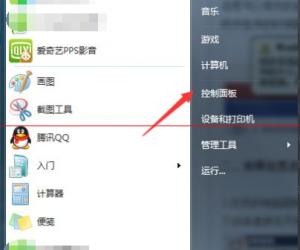win8如何关闭自动创建图片缓存缩略图 自动创建图片缓存缩略图怎么关闭
发布时间:2016-03-28 16:24:56作者:知识屋
win8如何关闭自动创建图片缓存缩略图 自动创建图片缓存缩略图怎么关闭。我们常常在浏览网页过程中如果遇到自己喜欢的图片,会下载保存到电脑里,win8操作系统中如果经常打开图片文件的时候,会自动创建图片缓存缩略图文件,时间长了会严重影响系统的流畅度。win8系统只有关闭自动创建图片缓存缩略图功能才能解决此问题,下面小编为大家介绍一下Win8系统关闭自动创建图片缓存缩略图功能的方法。
自动创建图片缓存缩略图怎么关闭:
1、首先,请大家按下Windows徽标键+R键, 打开运行命令框,然后输入“gpedit.msc”命令,打开组策略编辑器;

2、进入Windows组策略编辑器以后,依次双击左侧栏目的“用户配置——管理模板”选项;

3、进入Windows管理模板以后,查看子目录下的“Windows组件”文件夹,同时在该文件夹下找到“文件资源管理器”;

4、在文件资源管理器子目录选项下,找到“关闭隐藏的thumbs.db文件中的缩略图缓存”选项,然后双击该选项;

5、最后,在我们打开的该选项的配置设置中,选择“已启用”选项,然后点击页面右下角的"确定"按钮,保存我们刚才的配置,然后以后打开图片文件的时候就不会自动创建缩略图缓存文件啦。

以上就是win8如何关闭自动创建图片缓存缩略图 自动创建图片缓存缩略图怎么关闭的相关教程,希望各位能顺利解决
知识阅读
软件推荐
更多 >-
1
 一寸照片的尺寸是多少像素?一寸照片规格排版教程
一寸照片的尺寸是多少像素?一寸照片规格排版教程2016-05-30
-
2
新浪秒拍视频怎么下载?秒拍视频下载的方法教程
-
3
监控怎么安装?网络监控摄像头安装图文教程
-
4
电脑待机时间怎么设置 电脑没多久就进入待机状态
-
5
农行网银K宝密码忘了怎么办?农行网银K宝密码忘了的解决方法
-
6
手机淘宝怎么修改评价 手机淘宝修改评价方法
-
7
支付宝钱包、微信和手机QQ红包怎么用?为手机充话费、淘宝购物、买电影票
-
8
不认识的字怎么查,教你怎样查不认识的字
-
9
如何用QQ音乐下载歌到内存卡里面
-
10
2015年度哪款浏览器好用? 2015年上半年浏览器评测排行榜!